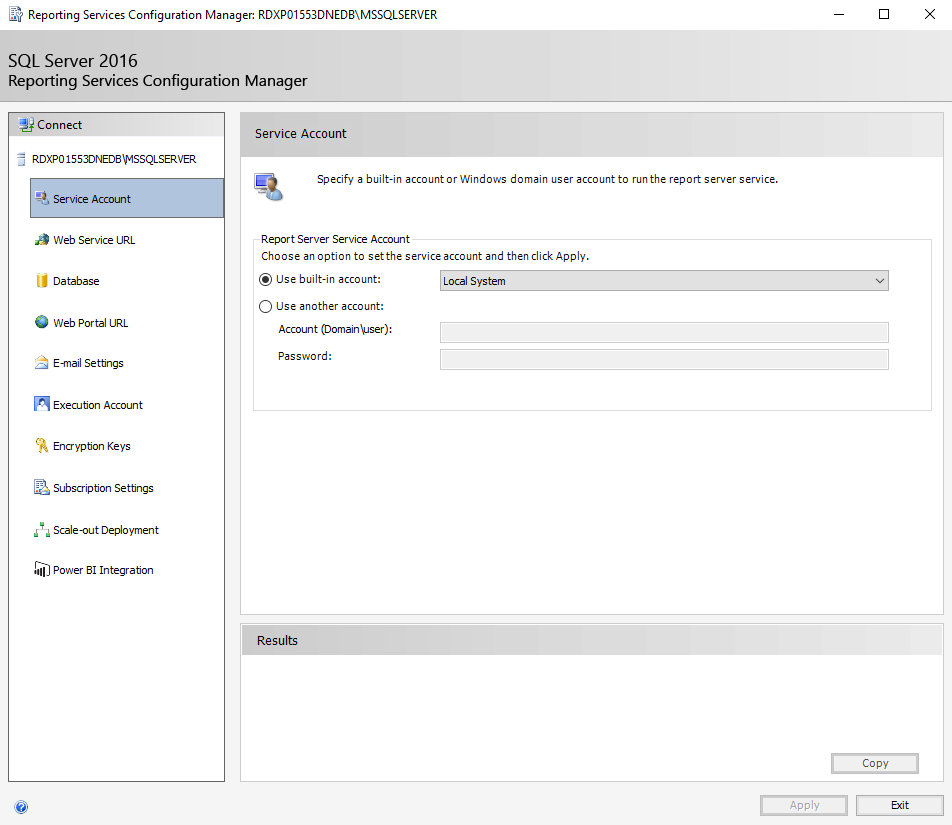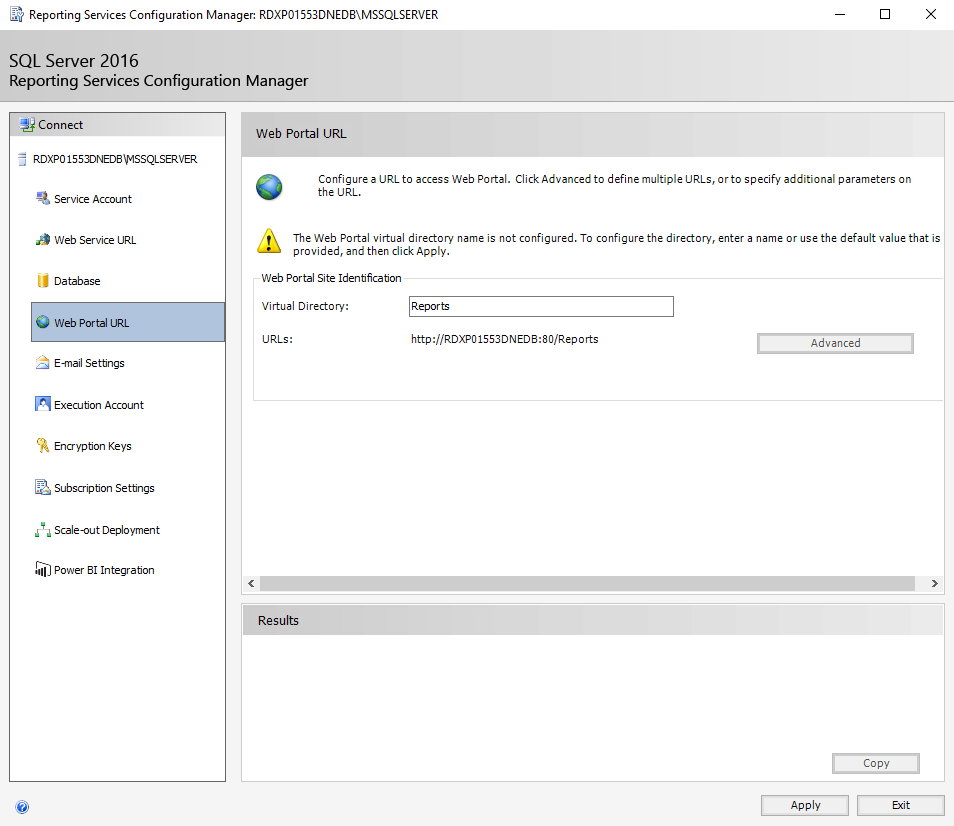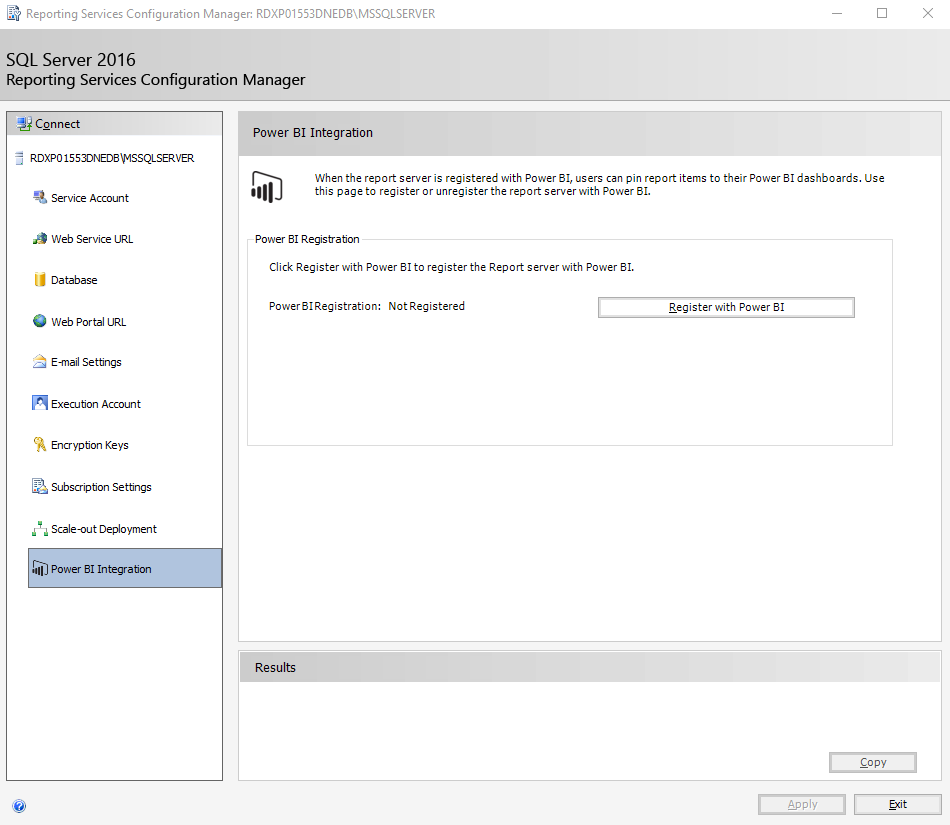SQL Server Reporting Services configureren voor on-premises implementaties
Volg de stappen in dit artikel om SQL Server Reporting Services (SSRS) te configureren voor uw implementatie van Microsoft Dynamics 365 Finance + Operations (on-premises).
Belangrijk
Volg deze handleiding alleen als uw omgeving is geïmplementeerd met een basisimplementatie ouder dan toepassingsversie 10.0.17 (met Platformupdate 41).
Open de toepassing Reporting Services Configuration Manager.
Laat de standaard servernaam, gewoonlijk de naam van de huidige computer, en de Naam van rapportserverexemplaarMSSQLSERVER staan.
Klik op Verbinden.
Klik op het tabblad Serviceaccount en controleer of de instellingen overeenkomen met de volgende afbeelding.
Notitie
Met SQL Server Reporting Services 2019 kan de account Lokaal systeem niet meer worden gekozen. In plaats daarvan moet u de account NETWERKSERVICE gebruiken.
Klik op het tabblad Webservice-URL en controleer of de instellingen overeenkomen met de volgende afbeelding.
Klik op het tabblad Database en controleer of Databasenaam en Referentie-instellingen overeenkomen met de volgende afbeelding.
Notitie
U moet een nieuwe database maken. Klik hiertoe op Database wijzigen en vervolgens controleert u of de naam van de nieuwe database als volgt luidt: DynamicsAxReportServer.
Klik op het tabblad Webportal-URL en controleer of de instellingen overeenkomen met de volgende afbeelding.
Notitie
Klik op Toepassen om de Portal te maken en correct te configureren.
Nadat de Portal is geconfigureerd, komt het tabblad Webportal overeen met de volgende afbeelding.
Klik op de URL van de rapporten om de webportal SQL Server Reporting Services weer te geven.
Wanneer u zich in de portal bevindt, maakt u een nieuwe map met de naam Dynamics.
Klik in Reporting Services Configuration Manager op het tabblad E-mailinstellingen en controleer of de instellingen overeenkomen met de volgende afbeelding.
Klik op het tabblad Uitvoeringsaccount en controleer of de instellingen overeenkomen met de volgende afbeelding.
Wijzig de standaardinstellingen op het tabblad Coderingssleutels niet.
Klik op het tabblad Abonnementen instellen en controleer of de instellingen overeenkomen met de volgende afbeelding.
Wijzig de standaardinstellingen op het tabblad Implementatie horizontaal schalen niet.
Wijzig de standaardinstellingen op het tabblad Power BI-integratie niet.
Klik op Afsluiten om de Reporting Services Configuration Manager te sluiten.
Alleen voor SQL Server 2019 moet u aan NETWERKSERVICE handmatig de machtigingen verlenen om de persoonlijke sleutels van deze certificaten te lezen.
- DataEncryption
- DataSigning
- ReportingService